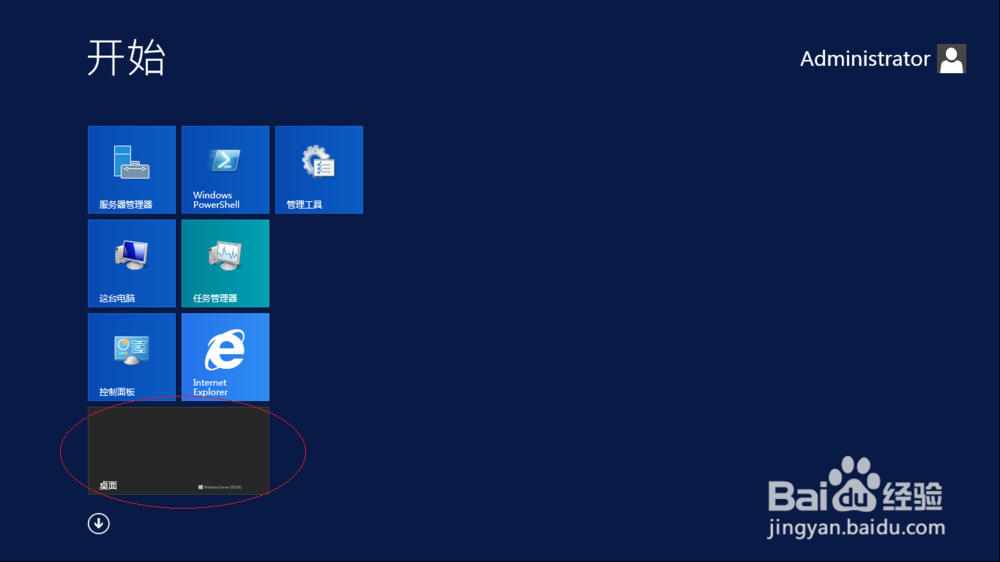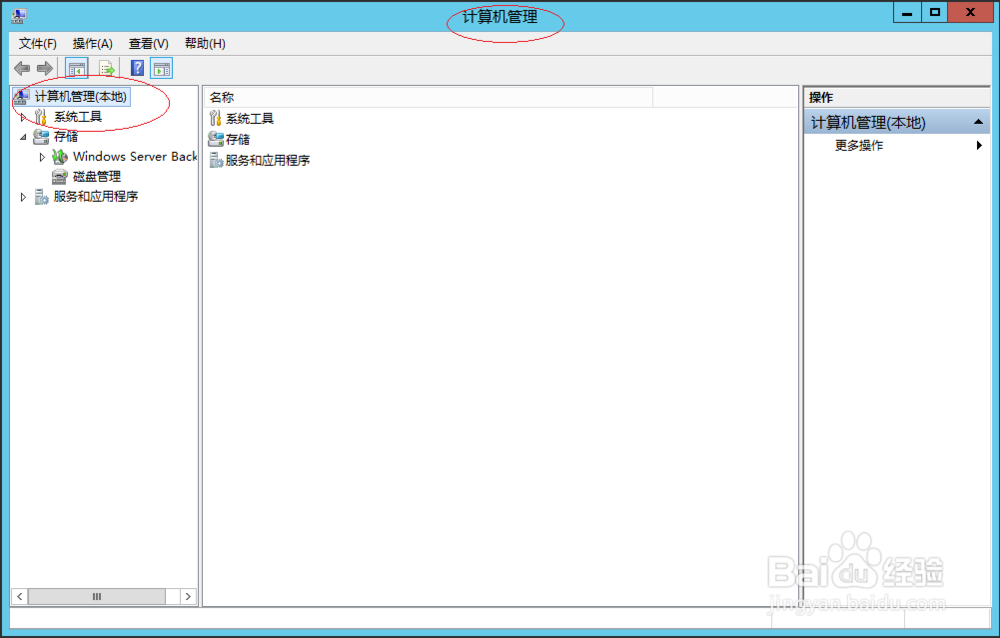Windows Server 2012 R2本地组账户如何添加成员
1、启动Windows Server 2012 R2操作系统,点击"桌面"磁贴。
2、鼠标右击Windows徽标,弹出快捷菜单选择"计算机管理"项。
3、唤出"计算机管理"程序窗口,点击"计算机管理(本地)→系统工具"文件夹。
4、鼠标右击"系统工具→本地用户和组→组→技术部"兔脒巛钒图标,弹出快捷菜单选择"属性"项。
5、弹出"技术部 属性"对话框,点击"常规→成员→添加..."按钮。
6、"输入对象名称来选择"文本框输入用户名称,设置完成点击"确定"按钮。
7、完成本地组账户添加成员的操作,本例到此希望对大家能有所帮助。
声明:本网站引用、摘录或转载内容仅供网站访问者交流或参考,不代表本站立场,如存在版权或非法内容,请联系站长删除,联系邮箱:site.kefu@qq.com。
阅读量:80
阅读量:28
阅读量:68
阅读量:71
阅读量:37